質問
問題:Magic PC Cleanerをアンインストールする方法は?
プログラムと機能アプレットからMagicPCCleanerを削除できません。 プログラムが使用中であり、後でアンインストールするように提案されたと表示されます。 しかし、私はそれを何度も試し、システムを再起動してから、セーフモード、クリーンブートに切り替えましたが、どれも役に立ちませんでした。 私は何をすべきか?
解決した答え
マジックPCクリーナー は、不正なPCオプティマイザとして分類される可能性のある望ましくないプログラム(PUP)です。 ツールはそれ自体を 「最先端のPCクリーナー」 これは、システム関連、ブラウザ関連、およびユーザー関連の問題を処理することになっています。 PCユーザーがMagicPC Cleanerをインストールすると、スタートアッププログラム間に実行可能ファイルがインストールされ、デフォルトでシステムスキャンのスケジュールが設定されます。 その結果、このツールは、ユーザーの承認なしに特定のスケジュールでスキャナーの読み込みを開始します。 残念ながら、それは最悪の部分ではありません。 このマルウェアに遭遇したほとんどの人は、最も苛立たしい部分はMagic PCCleanerポップアップであると主張しています。 これは、バックグラウンドでシステムをチェック(またはチェックを模倣)し、潜在的なリスクに関する通知を配信するようにプログラムされています。 たとえば、インターネットを閲覧して、望ましくない可能性のあるプログラムが検出され、リモートテクニカルサポートに連絡する必要があることを示すMagic PCCleanerポップアップを受け取る場合があります。 この番号はフリーダイヤルとして示されていますが、セキュリティの専門家は、個人情報を強要しようとするハッカーによって管理されている可能性があると警告しています。
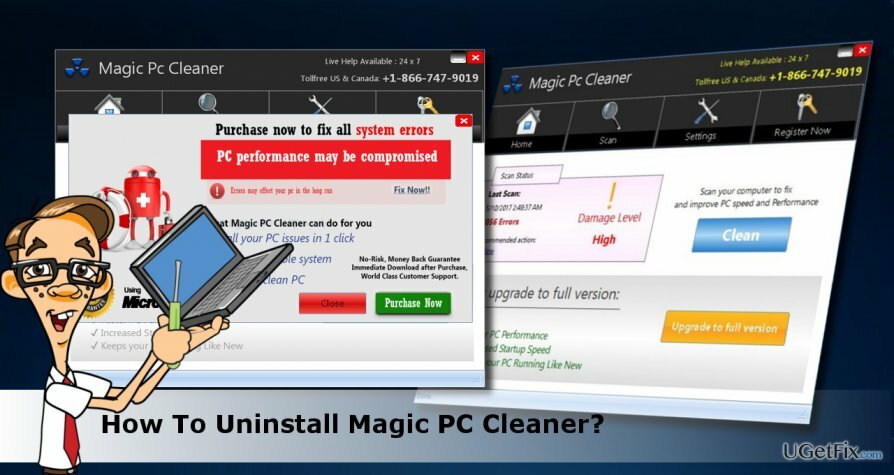
Magic PC CleanerPUPスキャンの結果も信頼されるべきではありません。 このプログラムは、不正な/発明されたスキャン結果を提供するため、不正なオプティマイザーと見なされます。 このツールのライセンス版を購入するようにユーザーを説得するために、スキャン結果が事前に準備され、正当なWindowsOSファイルの名前が入力されています。 残念ながら、ほとんどが存在しないエラーを修正する唯一の方法は、かなりの金額で役に立たないライセンスを購入することです。 ライセンスされたMagicPCバージョンは、エラーの削除に失敗するだけでなく、重要なWindowsシステムファイルまたはレジストリエントリの一部を削除すると、重大なエラーが発生する可能性があります。 したがって、私たちは人々に強くお勧めします
Magic PCCleanerをアンインストールします Windowsからできるだけ早く。Magic PC Cleanerをアンインストールする方法は?
これらのファイルをアンインストールするには、ライセンス版を購入する必要があります リイメージ リイメージ ソフトウェアをアンインストールします。
通常、Magic PC Cleanerは、アドウェアやブラウザハイジャッカーなどのコンパニオンとのソフトウェアバンドルを介してインストールされます。 したがって、の助けを借りてそれを削除することを強くお勧めします リイメージMac洗濯機X9 または別のプロのマルウェア対策。 Webブラウザの設定をリセットすることを忘れないでください。 それ以外の場合は、PUPをWebブラウザ内で機能させたままにすることができます。
グーグルクローム
Mozilla Firefox
マイクロソフトエッジ
インターネットエクスプローラ
それでも、手動でMagic PC Cleanerを削除することを選択した場合は、次のことを行う必要があります。
- PCを「ネットワークを使用したセーフモード」で起動します。
- Ctrl + Shift + Escを押して、「タスクマネージャー」を開きます。
- Magic PC Cleanerを見つけてクリックし、「タスクの終了」を選択します。
- 次に、Windowsキーを右クリックして、[コントロールパネル]を選択します。
- 「プログラムと機能」を開き、Magic PCCleanerを見つけます。
- それをクリックして「アンインストール」を選択します。
- システム上のプログラムのリストを注意深くチェックし、疑わしいプログラムを排除します。 日付に従ってプログラムを並べ替え、Magic PCCleanerと同じ日にインストールされたプログラムを削除します。
- 「OK」をクリックして変更を保存します。
- Webブラウザをリセットし、システムを再起動します。
ワンクリックでプログラムを取り除く
ugetfix.comの専門家によって提示されたステップバイステップガイドの助けを借りて、このプログラムをアンインストールできます。 時間を節約するために、このタスクを自動的に実行するのに役立つツールも選択しました。 お急ぎの場合、または自分でプログラムをアンインストールするのに十分な経験がないと感じた場合は、次のソリューションを自由に使用してください。
オファー
今やれ!
ダウンロード除去ソフトウェア幸せ
保証
今やれ!
ダウンロード除去ソフトウェア幸せ
保証
Reimageを使用してプログラムをアンインストールできなかった場合は、サポートチームに問題を知らせてください。 できるだけ多くの詳細を提供するようにしてください。 問題について知っておくべきと思われる詳細をすべてお知らせください。
この特許取得済みの修復プロセスでは、2500万のコンポーネントのデータベースを使用して、ユーザーのコンピューター上の破損または欠落したファイルを置き換えることができます。
損傷したシステムを修復するには、ライセンス版を購入する必要があります リイメージ マルウェア除去ツール。

完全に匿名のままで、ISPと スパイからの政府 あなたに、あなたは採用する必要があります プライベートインターネットアクセス VPN。 すべての情報を暗号化し、トラッカー、広告、および悪意のあるコンテンツを防止することにより、完全に匿名でインターネットに接続できるようになります。 最も重要なことは、NSAや他の政府機関が背後で行っている違法な監視活動を阻止することです。
コンピュータの使用中はいつでも予期しない状況が発生する可能性があります。停電により電源が切れる可能性があります。 ブルースクリーンオブデス(BSoD)が発生する可能性があります。または、数秒間離れたときに、ランダムなWindowsUpdateがマシンに発生する可能性があります。 分。 その結果、学業、重要な書類、その他のデータが失われる可能性があります。 に 回復します 失われたファイル、あなたは使用することができます データリカバリプロ –ハードドライブ上でまだ利用可能なファイルのコピーを検索し、それらをすばやく取得します。